1、编辑excel表格内容,第一行需为列标题,如果用excel对文件格式没有要求,如果用wps需为.xls文件

2、打开word模板,选择邮件选项-选择收件人-使用现有列表

3、选择数据源文件,并点击打开
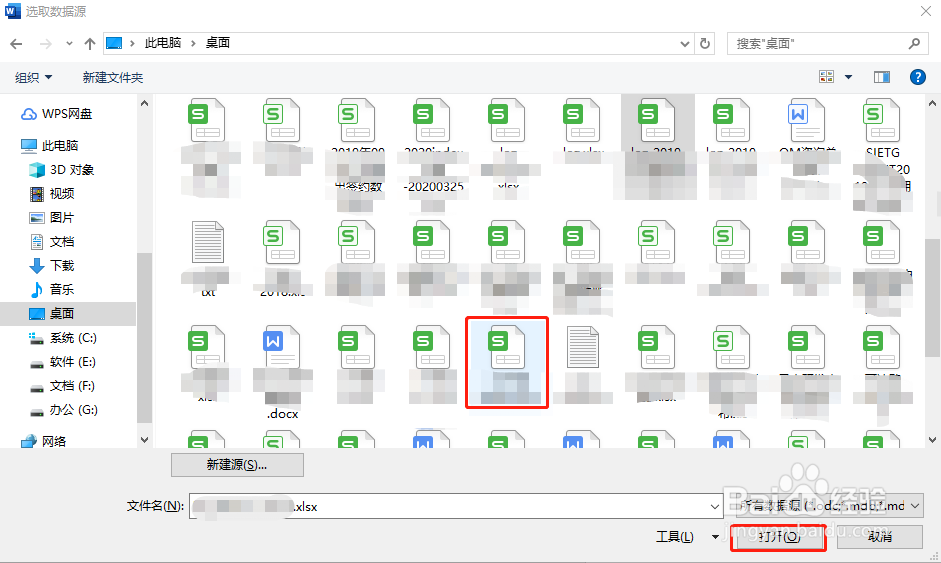
4、选择表格sheet,即数据所在的sheet,确定
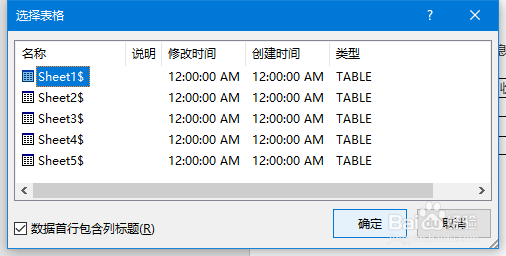
5、将光标放在所需插入数据的位置,点击插入合并域,选择所需插入的数据,如果有多个数据需要插入,重复本条操作
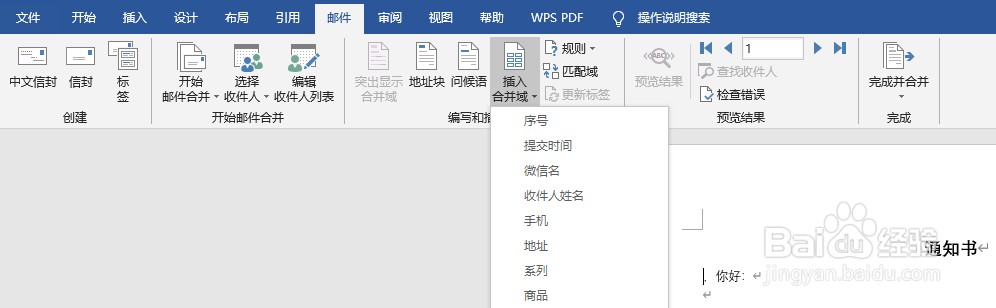
6、完成并合并-编辑单个个文档

7、根据所需内容选择:全部/当前记录/从__到__
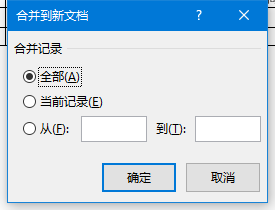
8、此时会生成一个新的文件,确认文件无误后打印
时间:2024-10-15 17:16:08
1、编辑excel表格内容,第一行需为列标题,如果用excel对文件格式没有要求,如果用wps需为.xls文件

2、打开word模板,选择邮件选项-选择收件人-使用现有列表

3、选择数据源文件,并点击打开
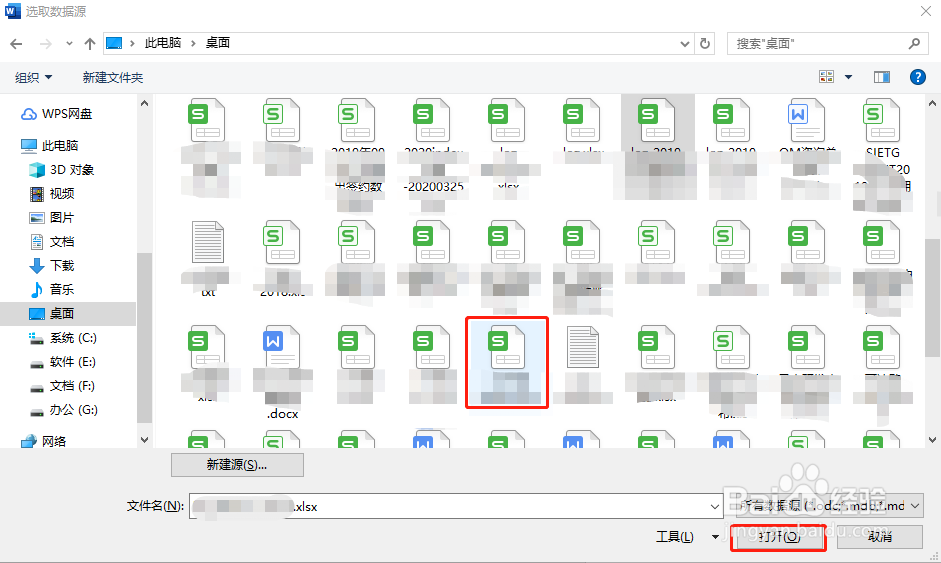
4、选择表格sheet,即数据所在的sheet,确定
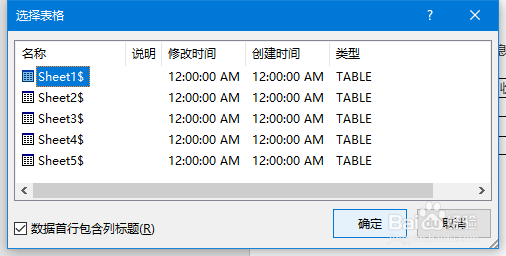
5、将光标放在所需插入数据的位置,点击插入合并域,选择所需插入的数据,如果有多个数据需要插入,重复本条操作
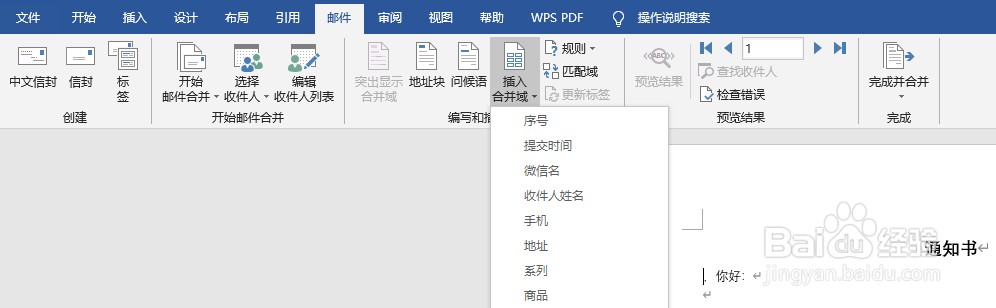
6、完成并合并-编辑单个个文档

7、根据所需内容选择:全部/当前记录/从__到__
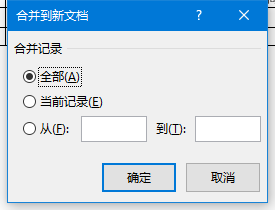
8、此时会生成一个新的文件,确认文件无误后打印
